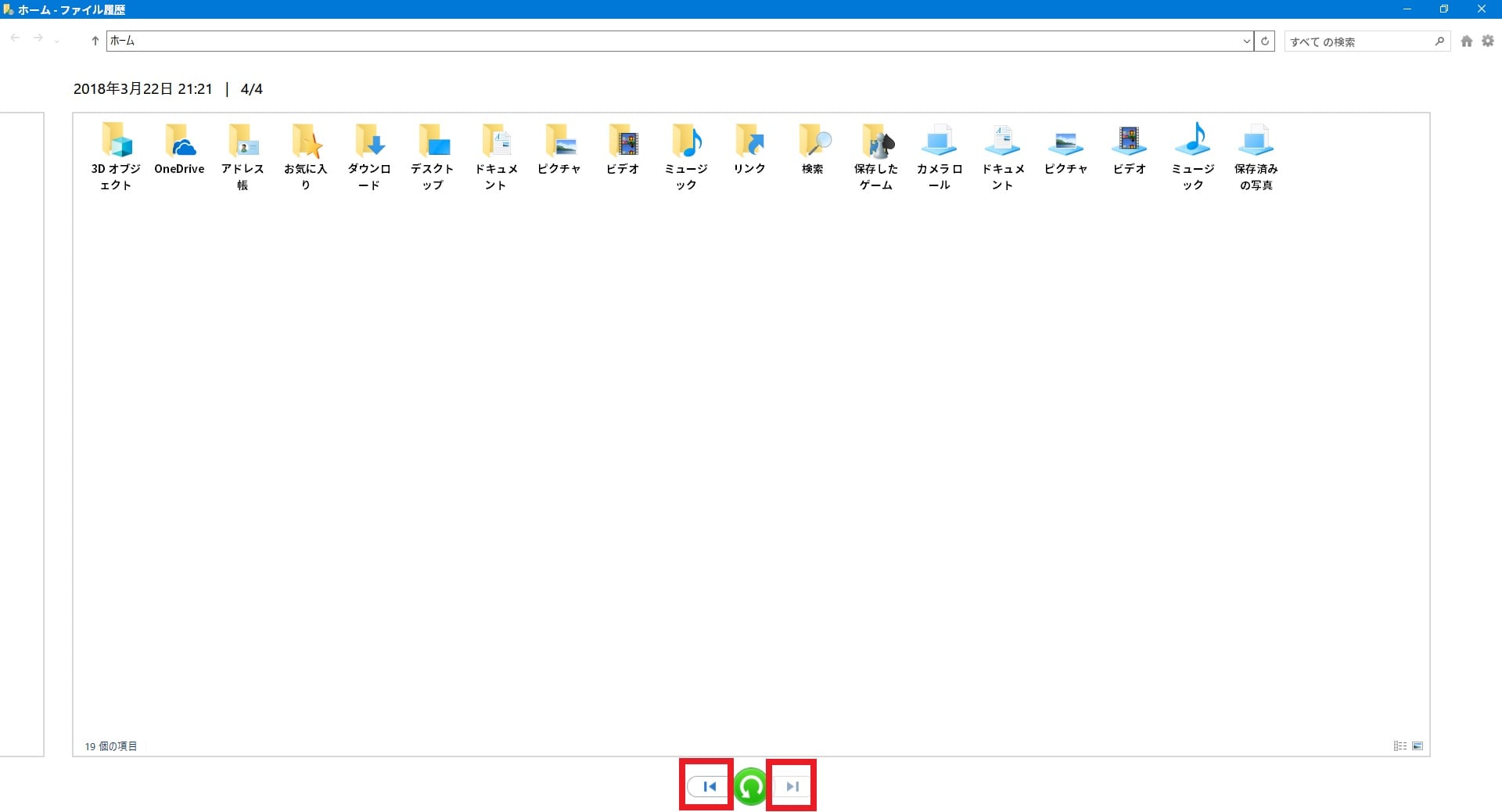皆様、こんばんは。
今回の投稿は、前回の投稿に引き続き、「Windows 10」のファイル履歴という機能に関する投稿となります。
それでは今回の投稿にまいりましょう。
【スポンサーリンク】
はじめに
さて改めまして今回の投稿は、前回の投稿に引き続き、「Windows 10」のファイル履歴という機能に関する投稿になります。
前回の投稿では、「Windows 10」のファイル履歴から個人ファイルをバックアップする方法という投稿テーマについて、記事を記載いたしました。
そして前回の投稿で記載するように「Windows 10」のファイル履歴という機能に関しては、「Windows 10」に作成されている個人フォルダに保存している個人ファイルをバックアップすることができる機能であり、ファイル履歴という機能の設定を有効化することにより、仮に「Windows 10」に作成されている個人フォルダに保存している個人ファイルを消失した場合においても、簡単に個人ファイルを復元することができます。
そこで今回の投稿では、「Windows 10」のファイル履歴から個人ファイルを復元する方法について、記事を記載してまいりたいと思います。
それでは本題に入りましょう。
【スポンサーリンク】
「Windows 10」のファイル履歴から個人ファイルをバックアップする方法
それでは初めに「Windows 10」のファイル履歴から個人ファイルをバックアップする方法について記載いたします。
「Windows 10」のファイル履歴から個人ファイルを復元するためには、「Windows 10」のファイル履歴から事前に個人ファイルをバックアップする必要があります。
そして「Windows 10」のファイル履歴では、ファイル履歴という機能の設定を有効化することにより、その後はユーザーが接続したUSBメモリや外付けハードディスクに自動でバックアップすることができるために、ファイル履歴という機能の設定を必ず有効化してください。
なお「Windows 10」のファイル履歴から個人ファイルをバックアップする方法に関する詳細を把握する場合は、以下の「Windows 10」のファイル履歴から個人ファイルをバックアップする方法に関する過去記事を参照するようにお願いいたします。
<「Windows 10」のファイル履歴から個人ファイルをバックアップする方法>
1、URL
・「Windows 10」のファイル履歴から個人ファイルをバックアップする方法
「Windows 10」のファイル履歴から個人ファイルをバックアップする方法に関する記載は以上です。
「Windows 10」のファイル履歴による復元を実行する方法
それでは次に「Windows 10」のファイル履歴による復元を実行する方法について記載いたします。
まずはお使いのパソコンにUSBメモリや外付けハードディスク等の外部記憶媒体を接続してください。
次に以下の「Windows 10」のコントロールパネルを表示する方法に関する過去記事を参照してから、お使いの「Windows 10」のコントロールパネル画面を表示します。
<「Windows 10」のコントロールパネルを表示する方法>
1、URL
・「Windows 10」のコントロールパネルを表示する方法
次にファイル履歴でファイルのバックアップコピーを保存という項目をクリックしてください。
次にファイル履歴という画面が表示されてから、画面左に表示されている個人用ファイルの復元という項目をクリックします。
次に「Windows 10」のファイル履歴による個人ファイルを復元する画面が表示されます。
そこで「Windows 10」のファイル履歴によるバックアップの日時を変更する場合は、戻るアイコン及び次へアイコンをクリックしてください。
次に「Windows 10」のファイル履歴からユーザーフォルダごと個人ファイルを復元する場合は、復元対象とするユーザーフォルダ項目をクリックしてから、復元アイコンをクリックします。
次に「Windows 10」のファイル履歴からユーザーフォルダ内の個人ファイルを復元する場合は、復元対象とするユーザーフォルダ項目をダブルクリックしてから、復元対象とする個人ファイル項目をクリックして、さらに復元アイコンをクリックしてください。
「Windows 10」のファイル履歴による個人ファイルの復元が開始されます。
以上で「Windows 10」のファイル履歴による復元を実行することができました。
「Windows 10」のファイル履歴による復元を実行する方法に関する記載は以上です。
あとがき
さて今回の投稿は以上となります。
今回の投稿で記載する記事以外の「Windows 10」のファイル履歴の使い方に関連する記事に興味がある方は、ぜひ一度以下の「Windows 10」のファイル履歴の使い方に関連する記事のまとめを参照してください。
<「Windows 10」のファイル履歴の使い方に関連する記事のまとめ>
1、URL
・「Windows 10」のファイル履歴の使い方に関連する記事のまとめ
それでは以上です。